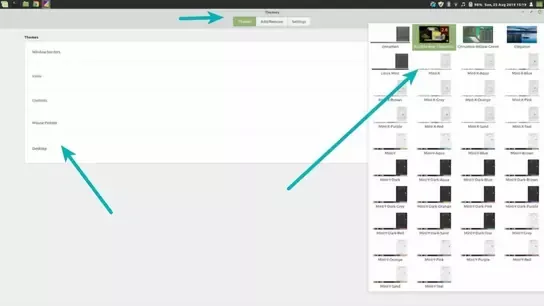يعد استخدام Linux Mint من البداية تجربة فريدة في بيئة سطح المكتب الأساسية
Cinnamon. هذا هو أحد الأسباب الرئيسية التي تجعلني أحب Linux Mint.
منذ أن بدأ فريق تطوير Mint في أخذ التصميم بجدية أكبر ، أصبح التطبيق الصغير
Themes وسيلة مهمة ليس فقط لتحديد السمات الجديدة والأيقونات والأزرار وحدود
النافذة ومؤشرات الماوس ، ولكن أيضًا تثبيت تيمات جديدة مباشرة منه.
كيفية تغيير التيم في لينكس منت
ابحث عن المظاهر في القائمة وافتح التطبيق الصغير Themes.
تعيين مظهر Linux Mint
يتيح لك تطبيق Themes الصغير تثبيت وتعديل السمات بسهولة.
التطبيق الصغير يحتوي على زر "إضافة / إزالة" ، بسيط للغاية ، ومن خلال النقر
عليه ، يمكننا أنا وأنت أن نرى تيمات Cinnamon Spices (الدليل الرسمي لإضافات
Cinnamon) ، مدرجة حسب الشعبية.
ثبّت تيم من Linux Mint 2
قم بتثبيت تيمات جديدة في Linux Mint Cinnamon
لتثبيته ، ما عليك سوى النقر على موضوع مفضل وانتظر التنزيل. بعد ذلك ، سيكون
الموضوع متاحًا في خيار "سطح المكتب" على الصفحة الرئيسية للبرنامج الصغير. ما
عليك سوى النقر نقرًا مزدوجًا فوق أحد السمات المثبتة لبدء استخدامه.
جميع الثيمات متاحة أيضًا على موقع Cinnamon Spices لمزيد من المعلومات ولقطات
الشاشة حتى تتمكن من الحصول على فكرة أفضل عن شكل نظامك.
تثبيت ثيمات الطرف الثالث على Linux Mint
يحتوي Cinnamon Spices على مجموعة جيدة من المظاهر ، ولكن عاجلاً أم آجلاً ستجد
أن السمة التي رأيتها في مكان آخر غير متوفرة على موقع Cinnamon الرسمي.
في هذه الحالة ، سيكون من الجيد أن يكون لديك طريقة أخرى ، حيث توجد مواقع أخرى
حيث يمكنني أنا وأنت أن نجد مواضيع جديدة مثيرة للاهتمام.
أقترح عليك الذهاب إلى Cinnamon Look وتصفح المظاهر التي يتم تغطيتها هناك. قم
بتنزيل التيمات التي تعجبك من هناك.
بمجرد تنزيل تيم، سيكون لديك ملف مضغوط يحتوي على كل ما تحتاجه لتثبيته. قم بفك
ضغط وحفظ كل شيء في مجلد التيمات ، الموجود في الدليل الرئيسي:
~/.themes
ألست متأكدًا مما يعنيه "~"؟ يؤدي هذا إلى اختصار المسار إلى الدليل الرئيسي
للمستخدم. إليك النسخة الكاملة حيث يكون USER NAME هو معرفك:
/home/USERNAME/.themes
لذا انتقل إلى ملفك الشخصي. اضغط على Ctrl + H لإظهار الملفات المخفية في
Linux. إذا لم تتمكن من رؤية المجلد .themes ، فقم بإنشاء مجلد جديد وقم
بتسميته .themes. تذكر أن النقطة في بداية اسم الملف إلزامية.
انسخ مجلد التيم الذي تم استخراجه من دليل التنزيل إلى مجلد الموضوعات. في
الدليل الأصلي.
ثم ابحث عن الثيمات المختارة في التطبيق الصغير أعلاه.
تذكر أن الثيمات يجب أن تعمل على Cinnamon، على الرغم من أن هذا فرع من GNOME ،
وليس كل التيمات التي تم إنشاؤها للعمل جينوم على القرفة.
يعد تغيير التيم جزءًا من إعداد Cinnamon. يمكنك أيضًا تغيير مظهر Linux Mint
عن طريق تغيير الرموز.
الكلمات الدلالية
تغيير واجهة Ubuntu
تحميل نظام Linux 2018
تحميل برنامج Kali Linux
Kali Linux شرح
تحميل Linux
Kali Linux 2017 تحميل
Navigation par pages